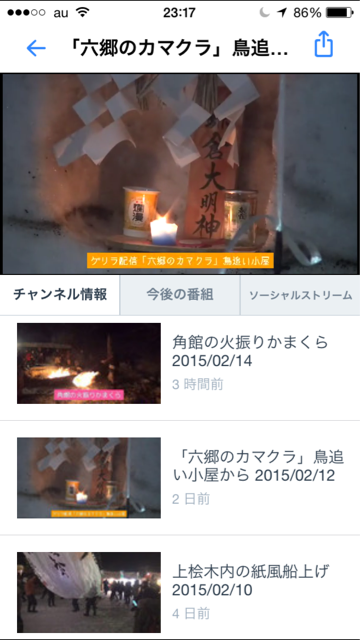CamTwist & Yosemite
Mac を Yosemite にアップグレード後、PC からの TwitCasting 配信に以下の2点の不具合が起きていた。一応、解決したのでここに記す。
【問題1】Flash が CamTwist を認識しなくなる
【解決1】CamTwist 3.0BETA を再インストール
アップグレード前の CamTwist をアンインストール後、再度インストールで Flash が認識。

【問題2】Flash の入力音声が内蔵マイクから変更できなくなる(プルダウンメニューからは変更できているように見えるが実際は変わっていない)
【解決2】Mac の「システム環境設定」→「サウンド」→「入力」にて入力ソースを変更

iPhone iPad で見られないUSTREAMアーカイブ
「UstreamにおいてLiveShellPROなどのサードパーティー・ツールによる配信アーカイブが、iPhone iPadなどモバイル端末からも視聴可能になった
http://alexhorn.hateblo.jp/entries/2015/02/14
」という記事をひと月ほど前に書いたが、現在視聴できなくなっている。この記事を書いてからの間にUSTREAMアプリのアップデート(3.0.3 から 3.0.4)あった。もしかするとこの影響かもしれない。アップデートの内容は「不具合修正とパフォーマンスの向上」とのこと。サードパーティー・ツールの配信アーカイブ視聴は不具合だったのだろうか。
モバイル端末とPCとでアーカイブ視聴に差があるのは非常に不便。是非とも是正して欲しい。
えすなび 154
2015/02/15 のえすなびは、秋田県美郷町六郷から重要無形民俗文化財「六郷のカマクラ行事」のクライマックス「竹うち」の模様を現地とスタジオからの2元中継で配信した。
配信アーカイブはスタジオ映像を交えての形になっており、現地の映像&音声が全て入っているものにはなっていない。祭りの様子を生の映像&音声で観たいという方のために、現地からの配信映像(編集なし)バージョンを用意しました。
六郷のカマクラ「竹うち」現場からの配信映像(編集無し)バージョン
【YouTube】
http://youtu.be/MGEDez3uIFU(2回目&3回目クライマックス)
http://youtu.be/EifxySelNjE(1回目はじめ部分まで)
http://youtu.be/uirZcKYO-jU(花火)
【USTREAM(3/17まで閲覧可能)】
http://www.ustream.tv/recorded/58838597(2回目&3回目クライマックス)
http://www.ustream.tv/recorded/58838160(1回目はじめ部分まで)
http://www.ustream.tv/recorded/58837776(花火)
LiveShellPRO配信のUstreamアーカイブがiPhone iPad視聴可能に
Ustream大賞2014 投票始まる
Ustream大賞2014の投票が始まりました。
投票方法に不慣れな方にはちょっと難しいかもしれませんので、ここに投票方法をお知らせしたいと思います。
1.Ustream大賞2014 投票ページにアクセス
【投票ページ】
http://www.ustream.tv/jp/
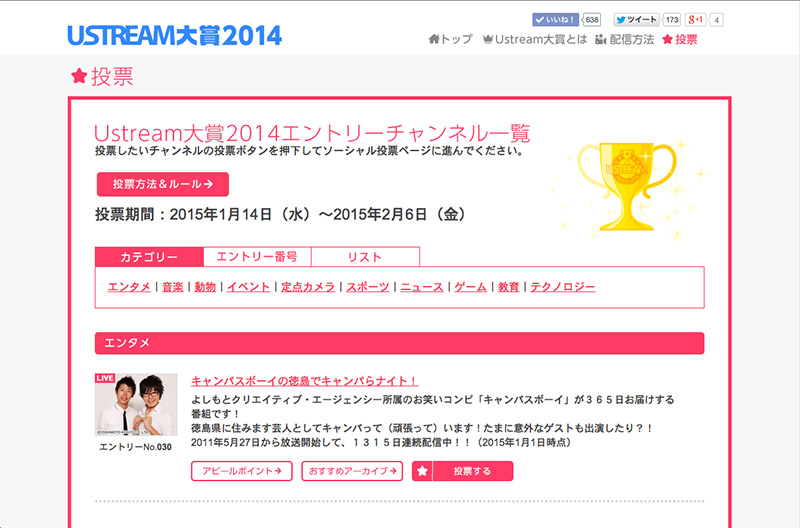
2.投票したいチャンネル(えすなび)をスクロールで表示し(エントリー No.3)、「投票する」ボタンをクリック。
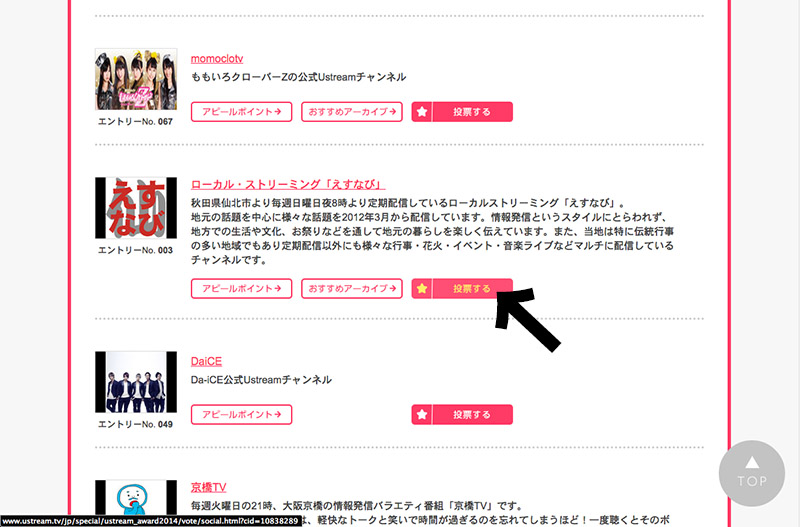
3.投票するチャンネルを確認!
ここから先がちょっと注意。投票できるのは、Mixi、Twitter、Facebook、Ustream のいずれかのアカウントを持っている人だけ。
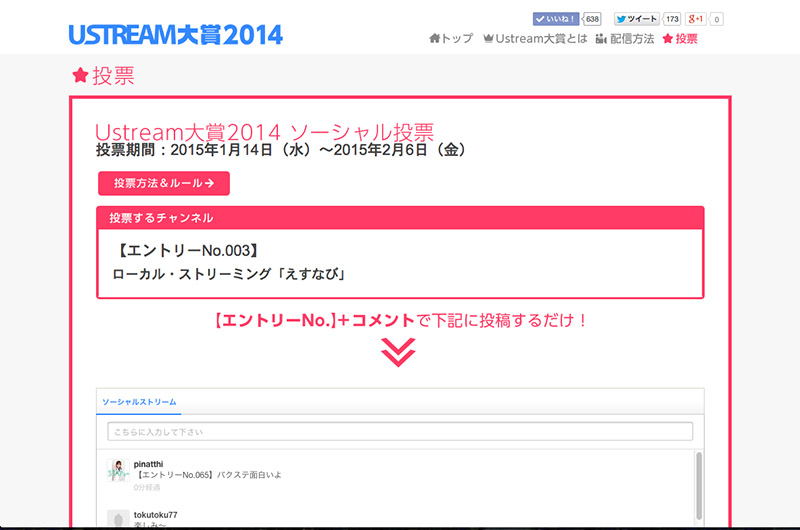
4.投票するSNSのアカウントにログインする。ここではTwitterを選択。
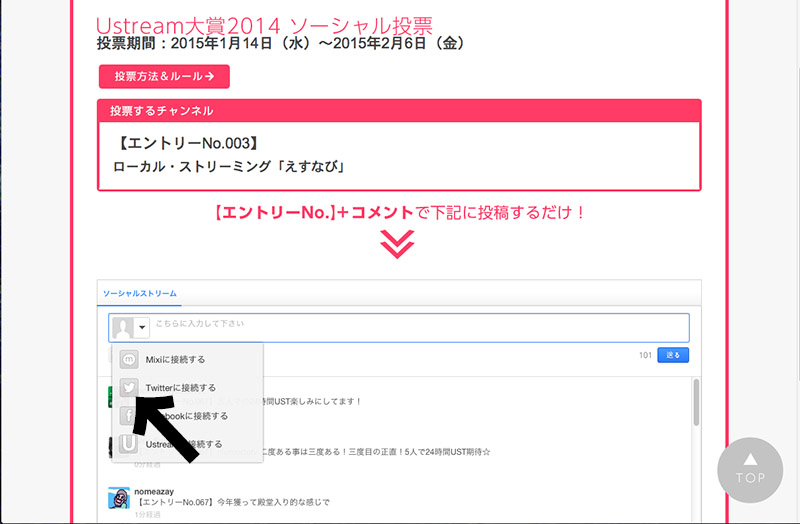
5.ログイン用の別ウィンドウが表示されるので、自分のアカウントでログイン。
アカウントが複数ある人は、後述の投票した後、再度別アカウントでログインして投票することが出来ます。
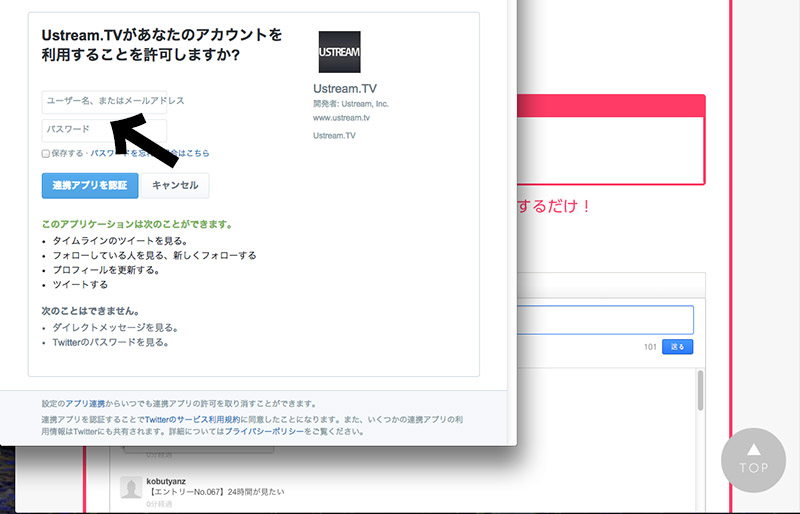
6.ログインに成功すると、ソーシャルストリームの書き込み欄に自分のアイコンが表示される。このソーシャルストリーム欄に投票したいチャンネルNo.を記入して投票する。
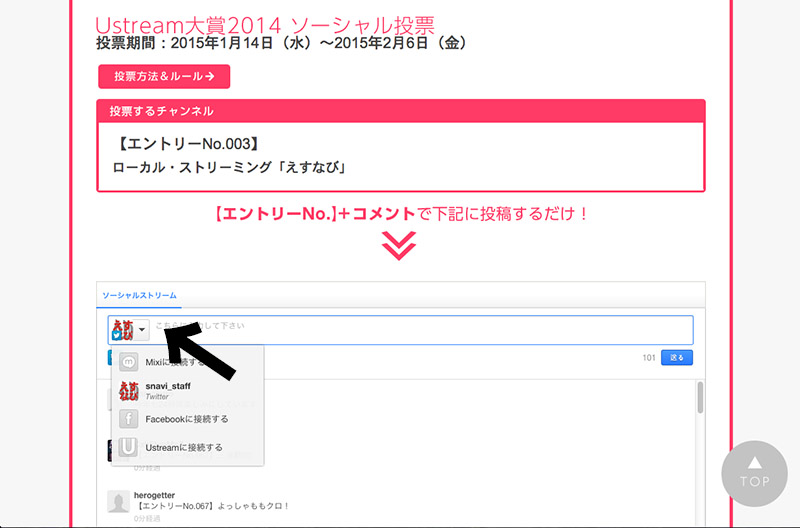
7.投票には、チャンネルのエントリーNo.を必ず記入+一言コメントして「送る」ボタンを押す。コメントは何でもOK、エントリーNo.を忘れずに!
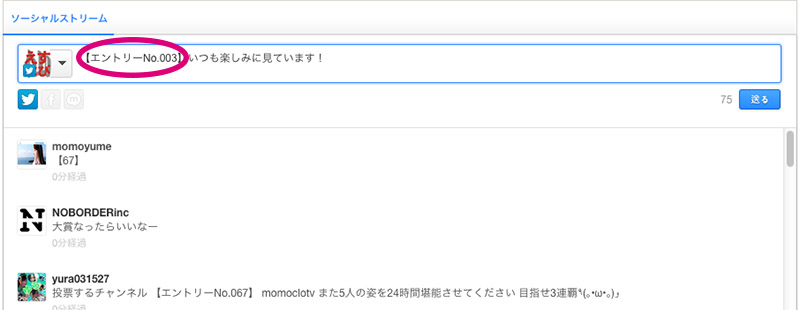
8.他のアカウントで複数の投票が出来ます。
1アカウントにつき1票投じることが出来ます。
同一SNSで複数のアカウントをお持ちの方は各アカウントにつき1票投じることが出来ます。
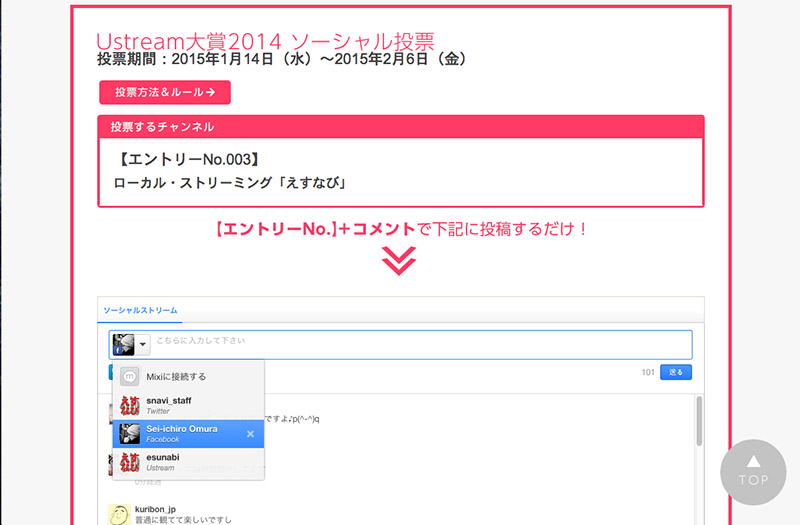
なお、投票の取り消しはできません。
投票を変更したい場合は、投票した時と同じアカウントでもう一度投票して下さい。後の投票が1票となり、前の投票は無効となります。
是非、えすなびに投票をお願い致しますm(__)m